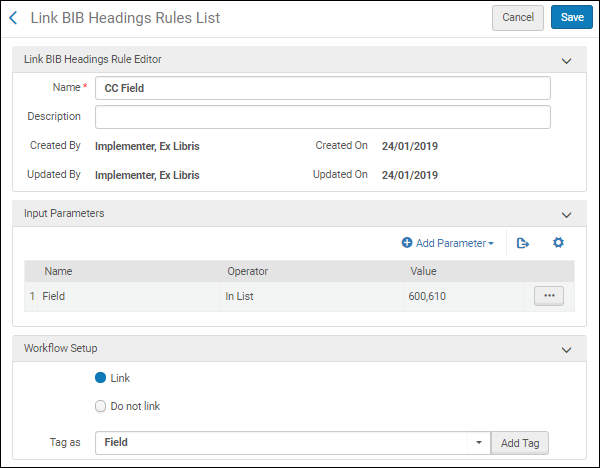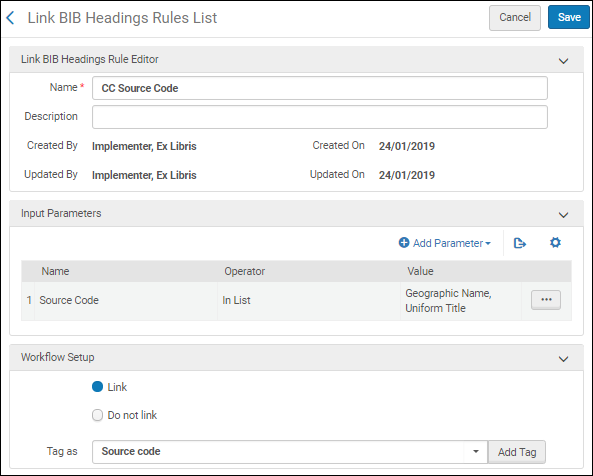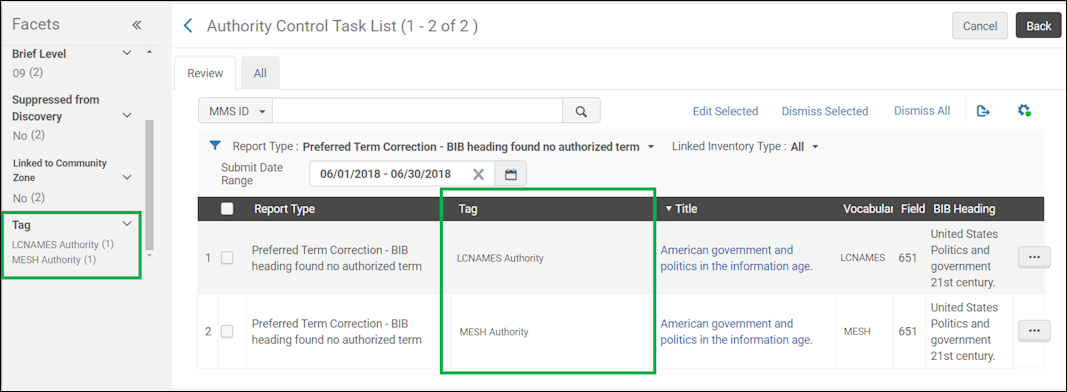典拠管理ルール
- 目録編集者
- 目録マネージャー
- 目録管理者
- リポジトリマネージャー
- 一般システム管理者
書誌 標目のリンクルール と優先語修正ルールを作成および設定するには、次のいずれかの役職が必要です。
- 目録管理者
- 一般システム管理者
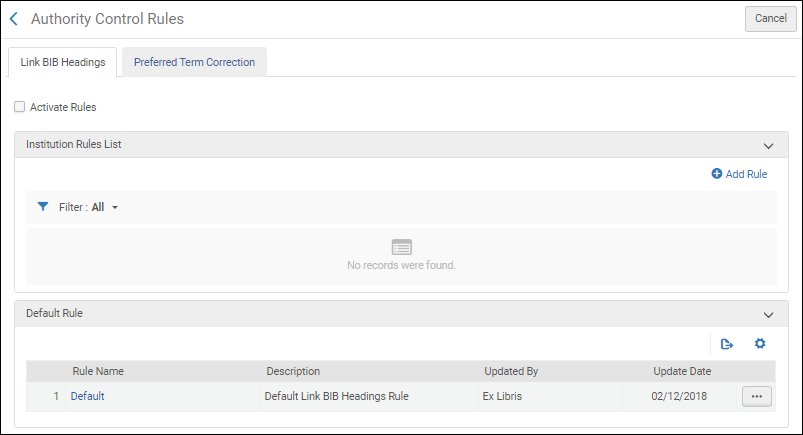
書誌標目ルールのリンク
- 典拠ID - たとえば、MARC 21 $0またはUNIMARC $3に保存されている典拠ID情報を参照します (詳細については、書誌レコードを典拠レコードにリンクするための発信元システムIDの使用を参照)。
- 書誌標目の値 - このパラメータは、 表示された書誌標目の値を評価して、リンクをスキップする必要があるかどうかを判断するために使用します。
例えば、書誌標目の値が"Human History"を含むように設定され(以下を参照)、表示される書誌標目に"Human History"が含まれる場合、リンキングはスキップされます。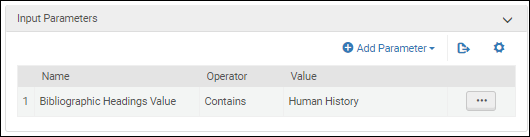 書誌標目の値パラメータ
書誌標目の値パラメータ
- 発音区別符号 - このルールが設定されている場合、Almaは発音区別符号を正規化せず、代わりに照合時にUTF-16エンコード値を考慮します。同じUTF-16値を持つ発音区別符号のみが 一致とみなされます。たとえば、書誌見出し「650 $$a Tröll」は、「150 $$a Troll」の典拠レコードと照合すると、「発音区別符号 = 同一ではない」とみなされます。
- フィールド - このパラメータを選択すると、フィールド番号を値として指定できます。
- 言語 - このパラメーターは、$9(MARC 21)または$7(UNIMARC)に目録化された情報を参照します。
- サブフィールドコード - このルールが設定されると、Almaはコンテンツと照合で使用されるサブフィールドの両方を比較します。たとえば、 書誌見出し'700 $$a Shakespeare, William, $$d 1564-1616 $$t Tragedies'は、 典拠レコード '100 $$a Shakespeare, William, $ $d1564-1616 $$x Tragedies' と照合された場合、「サブフィールドコード = 同一ではない」とみなされます。
- ソースコード - このパラメータを選択すると、次の値のドロップダウンリストから選択できます: 請求番号/タイプ、年代順の用語、会社名、ジャンル/形式、地名、会議名、個人名、トピック名、統一タイトルなどの典拠タイプ。
- 未分化の個人名 - このパラメーターは、以下を調べます:
- MARC 21 authority 008 control field, position 32 = "b"
- UNIMARC authority 120 control field, position 1 = "a"
このパラメータを選択すると、TrueまたはFalseを選択できます。
- 単語 - このパラメータを選択すると、アクセスできるローカル典拠または コミュニティゾーンの単語コードを選択できます。
- 有効になっていない場合は、「アクティブチェックボックスをオンにしてルールを有効化してください。
- デフォルトのルールは、機関の優先に応じて設定されることを確認してください。Almaは上から順にルールをチェックし、すべての入力パラメータが満たされる最初のルールを適用します。いずれのルールも適用されない場合は、デフォルトのルールが使用されます。デフォルトのルールをリンクに設定することをお勧めします。
- 常に適用される入力パラメータを使用して最初のルールを設定します - ルールごとに1つのパラメータを使用して、他のパラメータに依存せずにこのパラメータが常に適用されるようにします。たとえば、サブフィールドが一致しない場合にレコードをリンクしたくない場合は、最上位のルールを次のように設定できます。
- 入力パラメータ: サブフィールドコード = 同一ではない
- ワークフロー設定: リンクしない
- これらの下に、他の特定の条件が満たされた場合にのみ適用されるルールを設定します。パラメータを組み合わせて、特定の状況の組み合わせにのみ適用することができます。たとえば、図書館が特定の語彙の発音区別記号の正規化を防止したい場合は、次のようなルールを設定できます。
- 入力パラメータ:
- 語彙=フィンランド語名前典拠ファイル
- 発音区別符号 = 同一ではない
- ワークフロー設定: リンクしない
- 入力パラメータ:
- 機関がリンクを希望する特定のサブケースがある場合 ー 一般的なケースがリンクされないようにルールの上の「ワークフロー設定: リンク」にルールを追加します。リンク時にタグを追加して、カタログ作成者が権限管理タスクリストでこれらの見出しを識別できるようにすることもできます。
典拠管理–リンキングから見出しを除外
ユーザーは、典拠フィールドに$$9 no_linkageを追加することにより、自動処理による典拠レコードへの特定の見出しのリンクを除外することができます。
これは、既存の見出しに似ていますが、実際にはその見出しに関連しないデータがフィールドに含まれている場合に特に便利です。これにより、フィールドが誤って見出しに関連付けられることを防ぎ、ライブラリのメタデータの整合性を向上させます。
これは、作成者の名前が認定された作成者と同一であり、両者を区別してリンクを防ぐために十分なデータが存在しない場合(例えば、図書館はジョン・スミスの古い論文を目録にしていて、作者に関するそれ以上の伝記情報を持っていない)に有利です。
この機能は、コミュニティゾーンレコードまたはコミュニティゾーンにリンクされた書誌レコードでは 使用できません 。
書誌 標目のリンク ルールの作成
- [典拠管理ルール]ページ ([設定メニュー > リソース > 一般 > 典拠管理ルール])を開き、[書誌標目のリンク]タブを選択します。
- [機関ルールリスト]セクションで、[ルールの追加]を選択します。
- ルールの名前と説明を入力します。
- 入力パラメータを入力します。
- 入力パラメータセクションで、[パラメーターの追加]を選択します。
- ドロップダウンリストから、(名前の)オプションを選択し、演算子を選択します。
- 値を入力または選択して 、[パラメータの追加]を選択します。
- ワークフロー設定パラメータを入力します。
- 次の適用方法のいずれかを選択します。
- リンク - 典拠 - 書誌標目のリンクジョブをまたは保存する際にリンク(MDエディタ内)で、 書誌 標目のリンクルール のいずれかの基準が満たされたときに、書誌標目をリンクする場合は、このオプションを選択します。
- リンクしない - 書誌標目のリンクルール のいずれかの基準が満たされた場合に、 典拠 - 書誌標目リンクジョブまたは保存する際にリンク(MDエディター)で、 書誌 標目 をリンクしない場合は、このオプションを選択します。
- [タグ付け]ドロップダウンリストからタグを選択します(オプション)。
典拠管理ルールタグ は、リンク書誌標目ルールと優先語修正ルールの 両方に表示されることに注意してください(システムで有効になっている場合に限られます。詳細については、優先語修正の管理を参照してください)。
タグは、書誌標目の自動リンクジョブ([リンク]オプションを選択した場合)でのみ使用され、[典拠管理タスクリスト]のレコードを処理するプロセスの合理化に役立ちます。 [リンクしない]を 選択すると、タグを指定するオプションがないことに注意してください。タグが存在しない場合は、 次を実行して追加します。- [タグの追加]を選択します。
- [行の追加]を選択します。
- [典拠管理タスクリスト]の[タグ]列にファセットとして表示されるタグコードと説明を入力し、このタブをデフォルトとして設定する場合は[はい]、そうでない場合は[いいえ]を選択します。
- [行の追加]を選択します。
- このプロセスを繰り返して、他のタグを追加します。
- [カスタマイズ] または[保存]を選択します。作成するすべてのタグが[タグ付け]ドロップダウンリストに表示されることに注意してください。
- 次の適用方法のいずれかを選択します。
- [保存]を選択してください。 ルールが[機関ルールリスト]セクションに追加されます。ルールの作成後、編集、複製、または削除を選択できます。複数のルールがある場合、[上に移動]および[下に移動]機能を使用してルールの順序を変更することもできます。各ルールは個別に有効または無効にできます。
- レコードを保存するとき、または書誌標目のリンクジョブが書誌標目を自動的にリンクしようとするときに適用するために作成するルールの[ルールのアクティブ化]チェックボックス を選択します。書誌標目のリンクと優先語修正タブの両方にルールの有効化チェックボックスがあり、各タイプのルールを個別に 有効化/非有効化できることに注意してください。
使用例
権限管理タスクリスト
タグを使用する
書誌 標目のリンクルールを使用すると、[典拠管理タスク]リストのレコードを管理するためのタグを設定できます( 書誌 標目 のリンクルールの作成手順を参照)。典拠管理ルールタグのリストについては、以下の例を参照してください。これらのタグは、[書誌標目のリンク]ルールと、 有効な場合は優先語修正ルールの 両方に表示されることに注意してください(詳細については、優先語修正の管理を参照してください)。
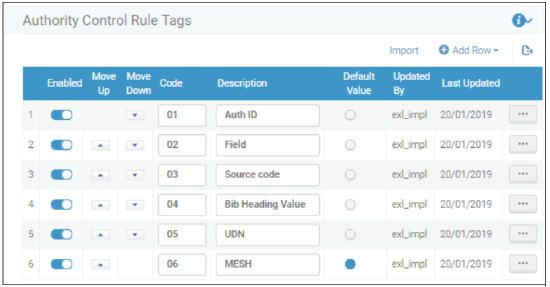
書誌 標目の リンクルールでタグが使用されると、それらは[典拠管理タスクリスト]([リソース > 目録 > 典拠管理タスクリスト])のすべてタブで、レコードのリストをフィルター処理するために使用できるファセットとして表示されます。
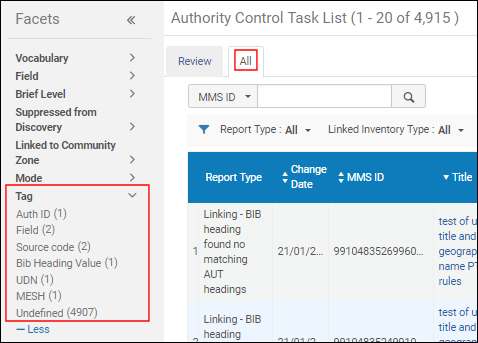
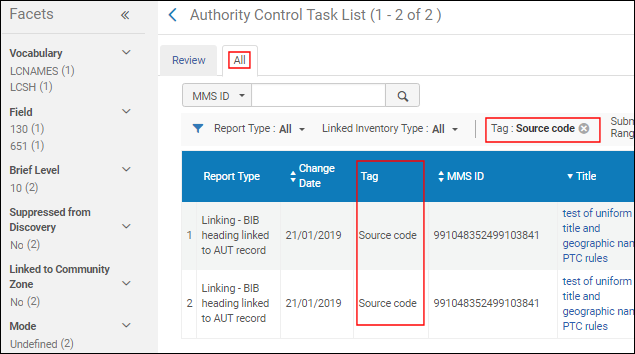
優先語修正の管理
- 自動的に修正する必要があるレコード
- 修正すべきではないレコード
- [典拠管理タスクリスト]で修正のための提案がされるものの、自動的に実行されないレコード(仲介/手動レビューのために保持)
- 典拠ID – このパラメータは、MARC 21 $0やUNIMARC $3に格納されている典拠ID情報を指します (詳細は「書誌レコードと典拠レコードのリンクにおける出所システムIDの使用」を参照)。
- フィールド – このパラメータを選択すると、値としてフィールド番号を指定できます。
- 表示ルール – このパラメータを選択すると、作成したすべての表示ルールがドロップダウンリストに表示され、そこから選択できます。 表示ルールは、典拠レコードのメタデータで実行されます。
詳細については、表示ルールの操作を参照してください。 - 言語 – このパラメータは、$9(MARC 21)または$7(UNIMARC)で目録化された情報を指します。
- 通常のフィールドとリンクされたフィールドは、異なる典拠レコードにリンクされています – このオプションは、 880フィールドが(Ex Librisによって)許可フィールドとして有効になっている場合に表示されます。 このオプションは、フィールドとそのリンクされた880フィールドが異なる多言語典拠にリンクされている場合を識別するために使用できます。 trueまたはfalseのオプションから選択してください。
- ソースコード – このパラメータが選択されている場合、次のドロップダウンリストから値を選択することができます。 呼び出し番号/分類などの典拠タイプ、年代用語、企業名、ジャンル/形式、地理的名称、会議名、個人名、トピック名、統一タイトル。
- 語彙 – このパラメータを選択すると、アクセスできるローカル典拠または コミュニティゾーンの語彙コードを選択できます。
優先語修正ルールの作成
- [典拠管理ルール]ページ ([設定メニュー > リソース > 一般 > 典拠管理ルール])を開き、[優先語の修正]タブを選択します。
- [機関ルールリスト]セクションで、[ルールの追加]を選択します。
- ルールの名前と説明を入力します。
- 入力パラメータを入力します。
- 入力パラメータセクションで、[パラメーターの追加]を選択します。
- ドロップダウンリストから、(名前の)オプションを選択し、演算子を選択します。
- 値を入力または選択して 、[パラメータの追加]を選択します。
- ワークフロー設定パラメータを入力します。
- 次の適用方法のいずれかを選択します。
- 優先語の修正を適用する
- 仲介による優先語の修正を適用する
- 優先語の修正を適用しない
- [タグ]ドロップダウンリストからタグを選択します(オプション)。 [優先語の修正を適用しない]を選択した場合、タグを指定するオプションはありません。タグが存在しない場合は、 次を実行して追加します。
- [タグの追加]を選択します。
- [行の追加]を選択します。
- [典拠管理タスクリスト]の[タグ]列にファセットとして表示されるタグコードと説明を入力し、このタブをデフォルトとして設定する場合は[はい]、そうでない場合は[いいえ]を選択します。
- [行の追加]を選択します。
- このプロセスを繰り返して、他のタグを追加します。
- [カスタマイズ]を選択します。作成するすべてのタグが[タグ付け]ドロップダウンリストに表示されることに注意してください。
- 次の適用方法のいずれかを選択します。
- [保存]を選択してください。 ルールが[機関ルールリスト]セクションに追加されます。ルールの作成後、編集、複製、または削除を選択できます。複数のルールがある場合、[上に移動]および[下に移動]機能を使用してルールの順序を変更することもできます。各ルールは個別に有効または無効にできます。
- [ルールの有効化]チェックボックスをオンにします。 レコードを保存するとき、または書誌標目のリンクジョブが書誌標目を自動的にリンクしようとするときに、作成したルールを適用するには、このチェックボックスをオンにする必要があります。書誌標目のリンクと優先語修正タブの両方にルールの有効化チェックボックスがあり、各タイプのルールを個別に 有効化/非有効化できることに注意してください。
使用例
優先語修正で特定のレコードをスキップする
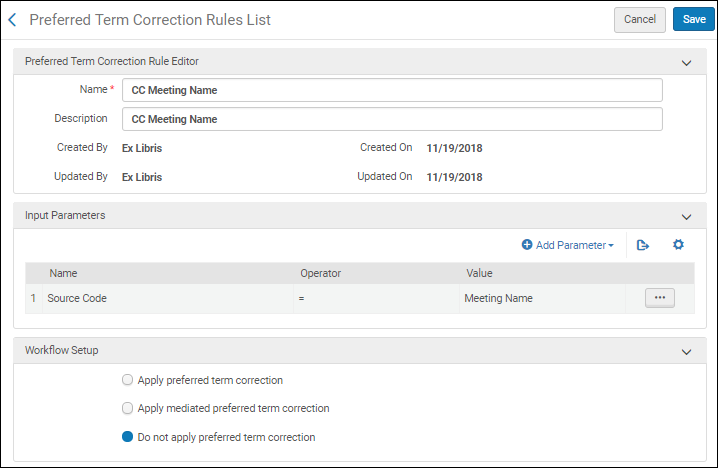
仲介用の特定のレコードを識別する
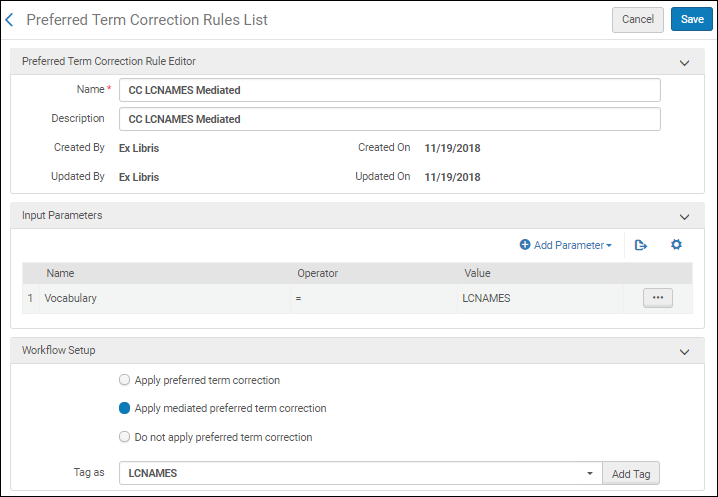
特定の修正を選択的に自動化する一方で、他の仲介による修正を特定する
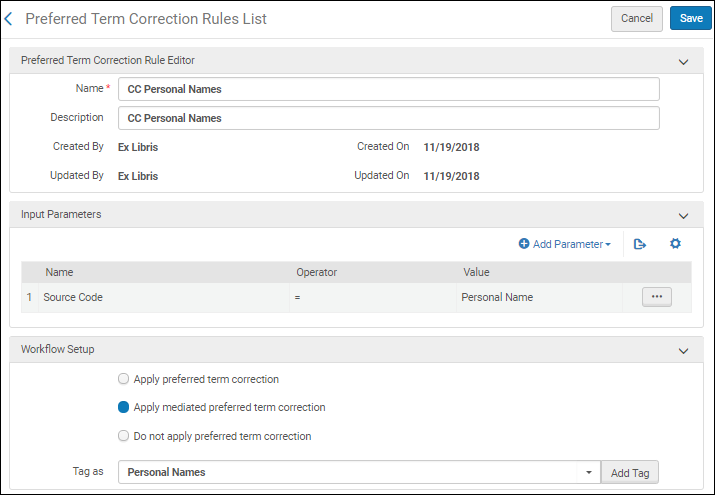
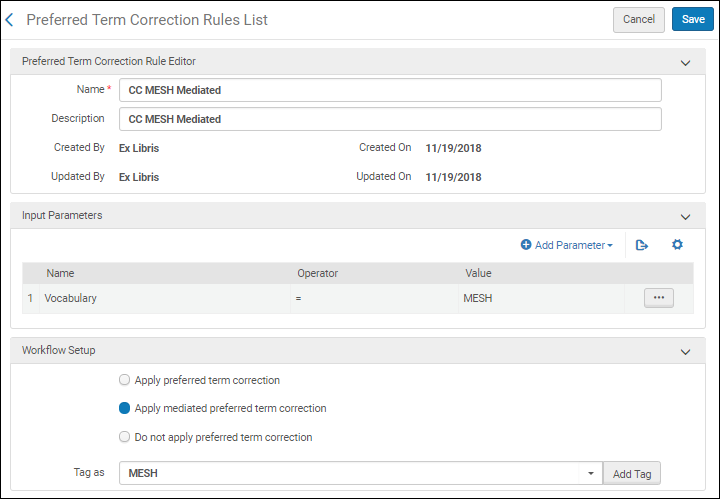
権限管理タスクリスト
モードとタグの使用
優先語修正ルールを使用すると、変更が自動的に行われるように指定したり、仲介による変更を識別したりするように指定できます。[典拠管理タスクリスト]のオプションは、これらの仕様を使用してレコードをフィルタリングする方法を提供します。優先語修正ルールで指定したタグは、[典拠管理タスクリスト]でもフィルタリングできます。以下の例を参照してください。
- モードモードは、 ルールが自動的に適用される場合と、仲介として指定される場合を 識別します。
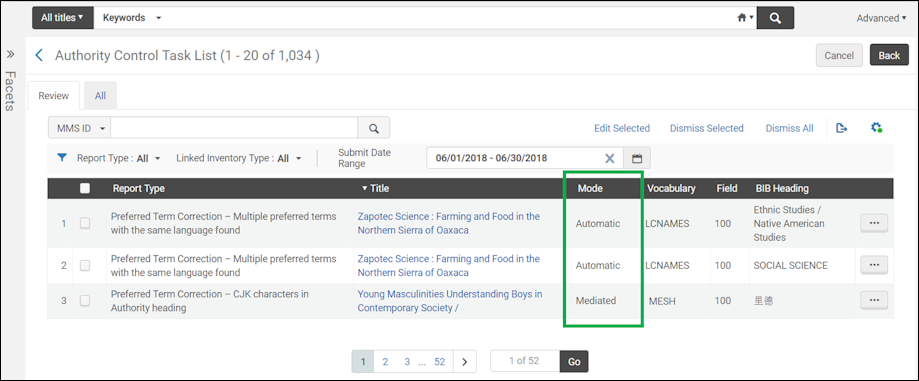 モード列
モード列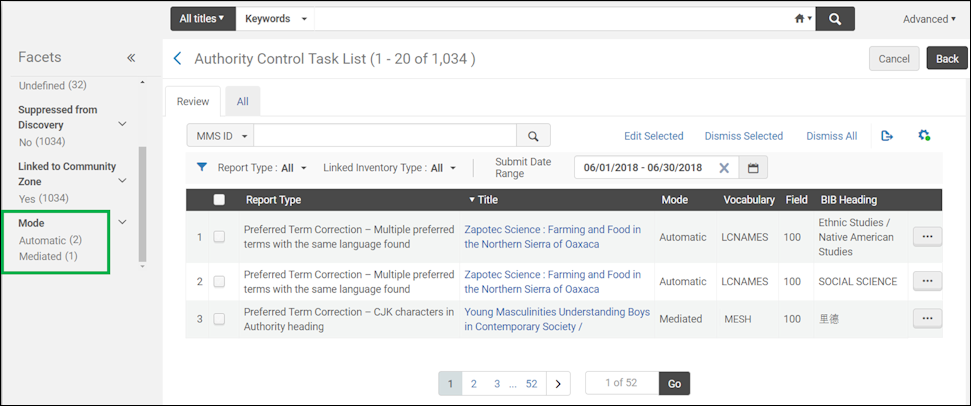 モードファセット
モードファセット
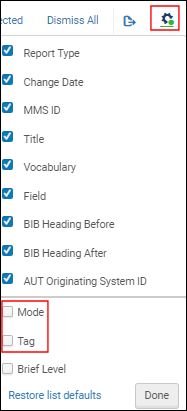
仲介による修正を 典拠管理タスクリストに適用する
[典拠管理タスクリスト]の[レビュー]タブで仲介による修正を確認した後、修正したい書誌標目に変更を適用できます。これにより書誌レコードが、典拠レコードデータを有しつつ、修正されます。仲介による修正は、次の方法で適用できます。
- 個々の行
- 複数行
- 仲介されたすべての行